Opencv编译的博客也写过几篇了,但是没有写过编译contribute的,其实还是有几个坑的。
加上Opencv3.3出来一个月,正好拿来练练手,2333,废话不多说,上步骤
=========================准备工作================================
1.下载Opencv最新版(3.3) 地址
2.下载Opencv_contribute 地址 //有一些很新的不能保证稳定性的算法,还是需要cutting-edge一下是伐,233
【如果并不需要用contribute,参考我另外一篇博客进行配置】
3.安装Cmake 地址 //主要作用是生成Opencv项目以及一些配置,下载最新版的肯定没问题
4.有Visual Studio XXX版本(这里用的最新版2017)//用其他的也类似
================================================================
下载下来有着俩文件夹
【第一步】生成Opencv项目
打开Cmake的GUI
然后按照图示的选择Opencv存放的目录
1.选择Opencv的sources目录(contribute之后再填)
2.选择项目要存放的位置(本质上是生成了一个项目来编译我们需要的dll和lib)
3.点击configure调试看看有没有问题
选择编译环境,例如我这里是VS2017 想要编译64位的
在UI界面里找到EXTRA_MODULES_PATH 填上下载的contribute模块的modules目录即可
然后再按一遍configure
结束了就可以点generate生成项目啦~
生成完项目发现打开项目的按钮可以,点开进入下一步
【第二步】编译生成dll和lib
打开项目之后
先选好需要编译的是Debug还是Release
Opencv整个项目编译一遍,接着找到INSTALL,右击仅用于项目——仅生成INSTALL
最后编译完成的有效目录在install下~
【第三步】配置环境及验证
这里以编译好的X86为例
新建项目,打开项目属性,配置包含目录,库目录以及附加依赖项
生成lib的可以cd到指定目录,然后调用以下指令一键生成到TXT,复制到附加依赖项即可
dir /b *.lib>1.txt
附加依赖项如图所示(我偷了个懒debug和release没分开,233
然后我们调用一下contribute的track模块试一下
#include <opencv2/tracking.hpp>
#include<opencv2/opencv.hpp>
using namespace cv;
int main()
{
Mat image = imread("test.jpg");
Rect2d r = selectROI(image,false);
imshow("ROI", image(r));
cvWaitKey(-1);
return 0;
}
成功~
莫名突然好高兴,233333333










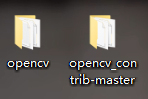

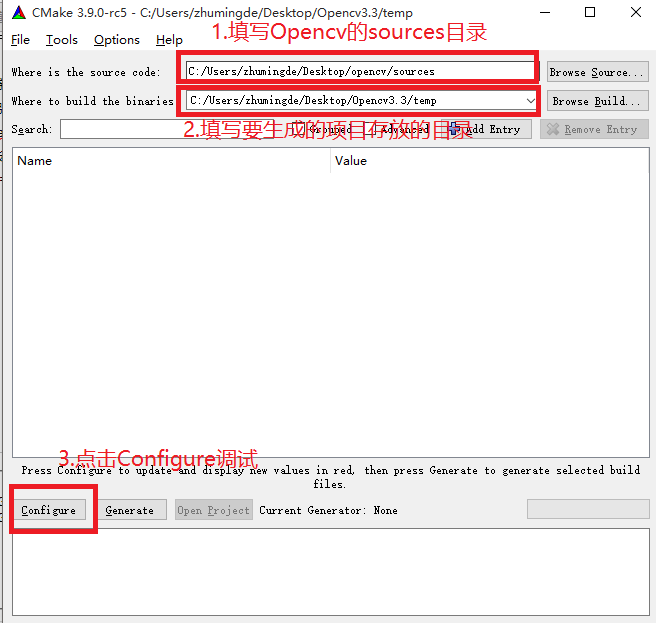



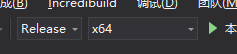
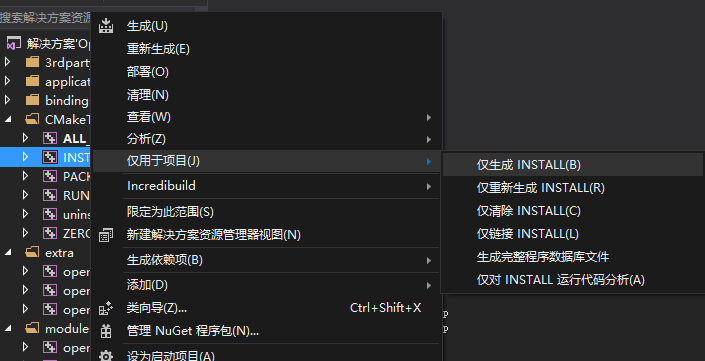
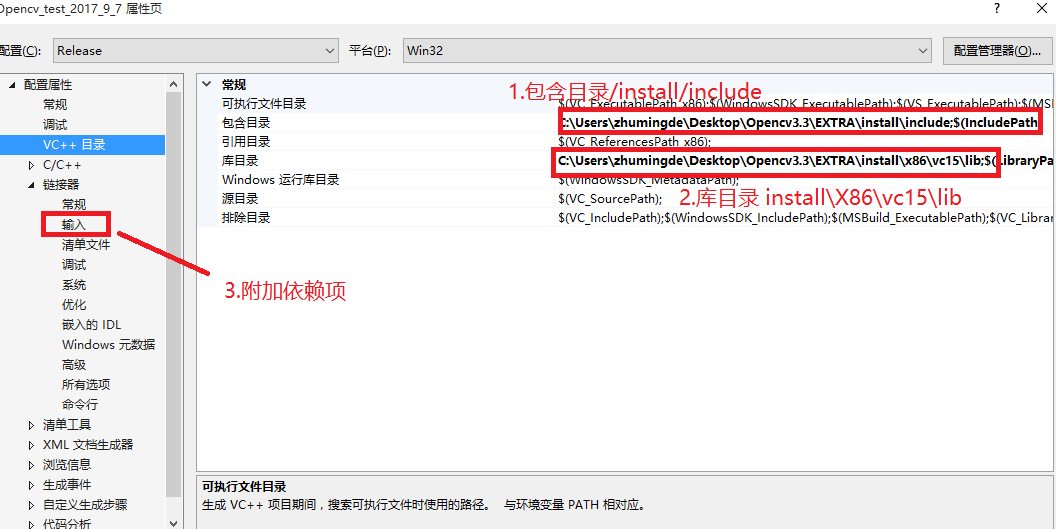
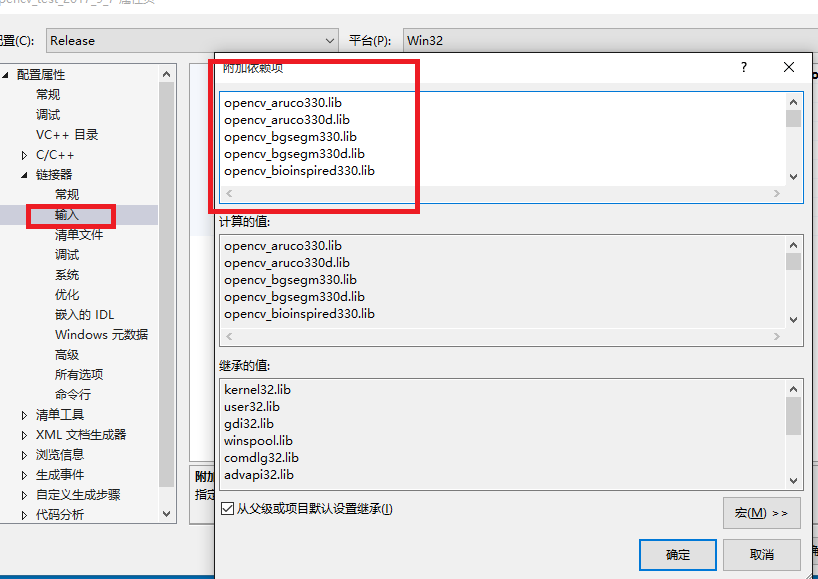
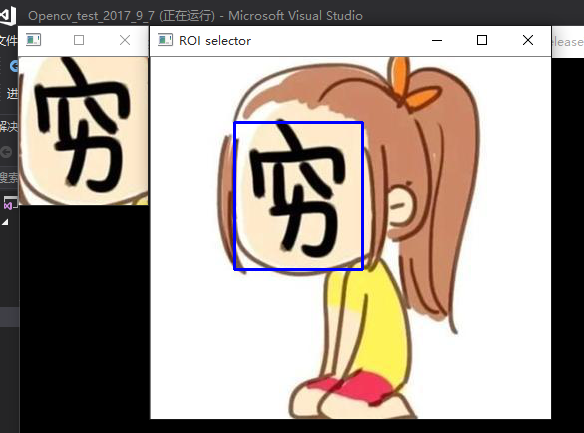

















 736
736

 被折叠的 条评论
为什么被折叠?
被折叠的 条评论
为什么被折叠?










